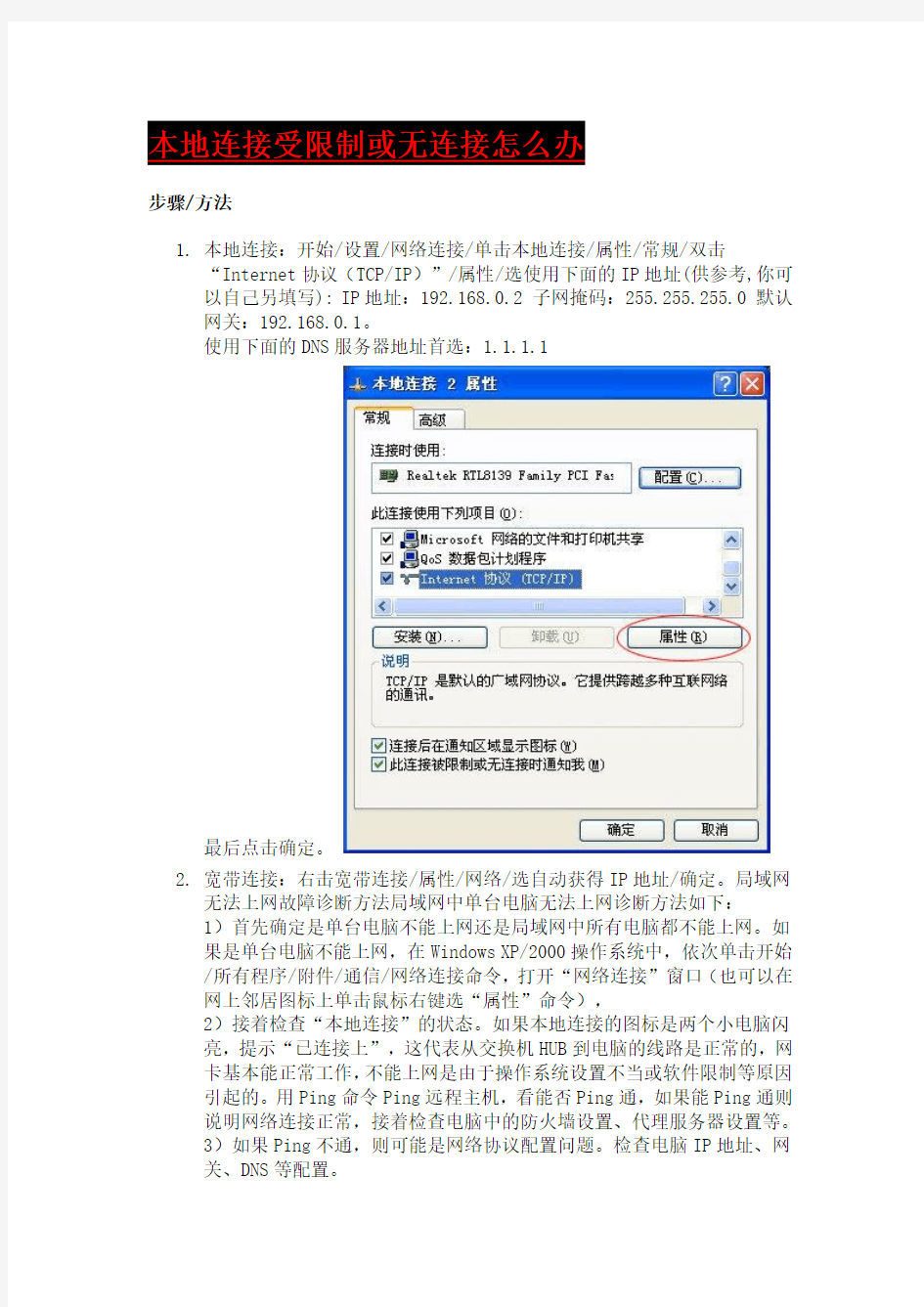
本地连接受限制或无法连接解决方法(终极方案)
- 格式:doc
- 大小:153.00 KB
- 文档页数:7
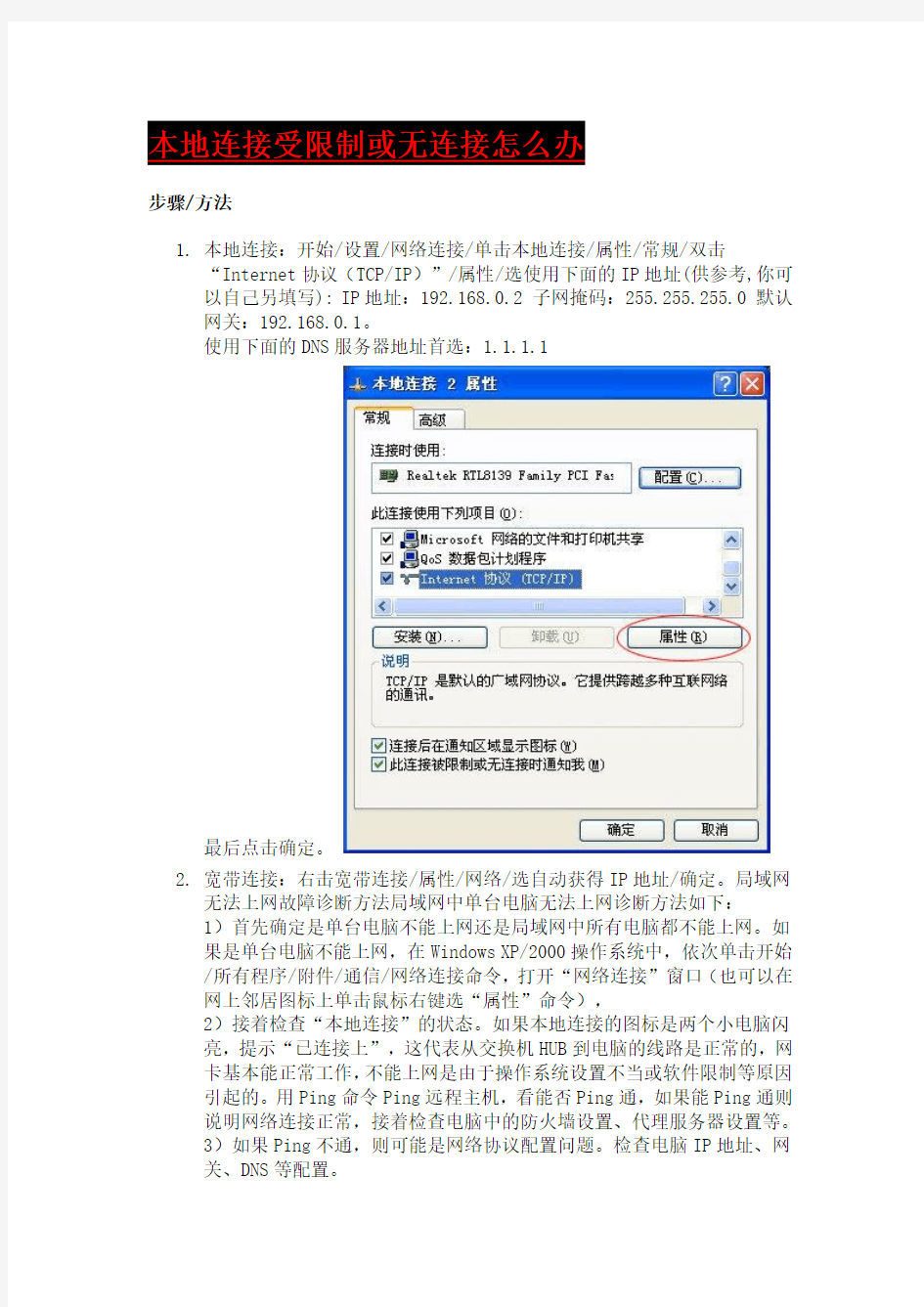
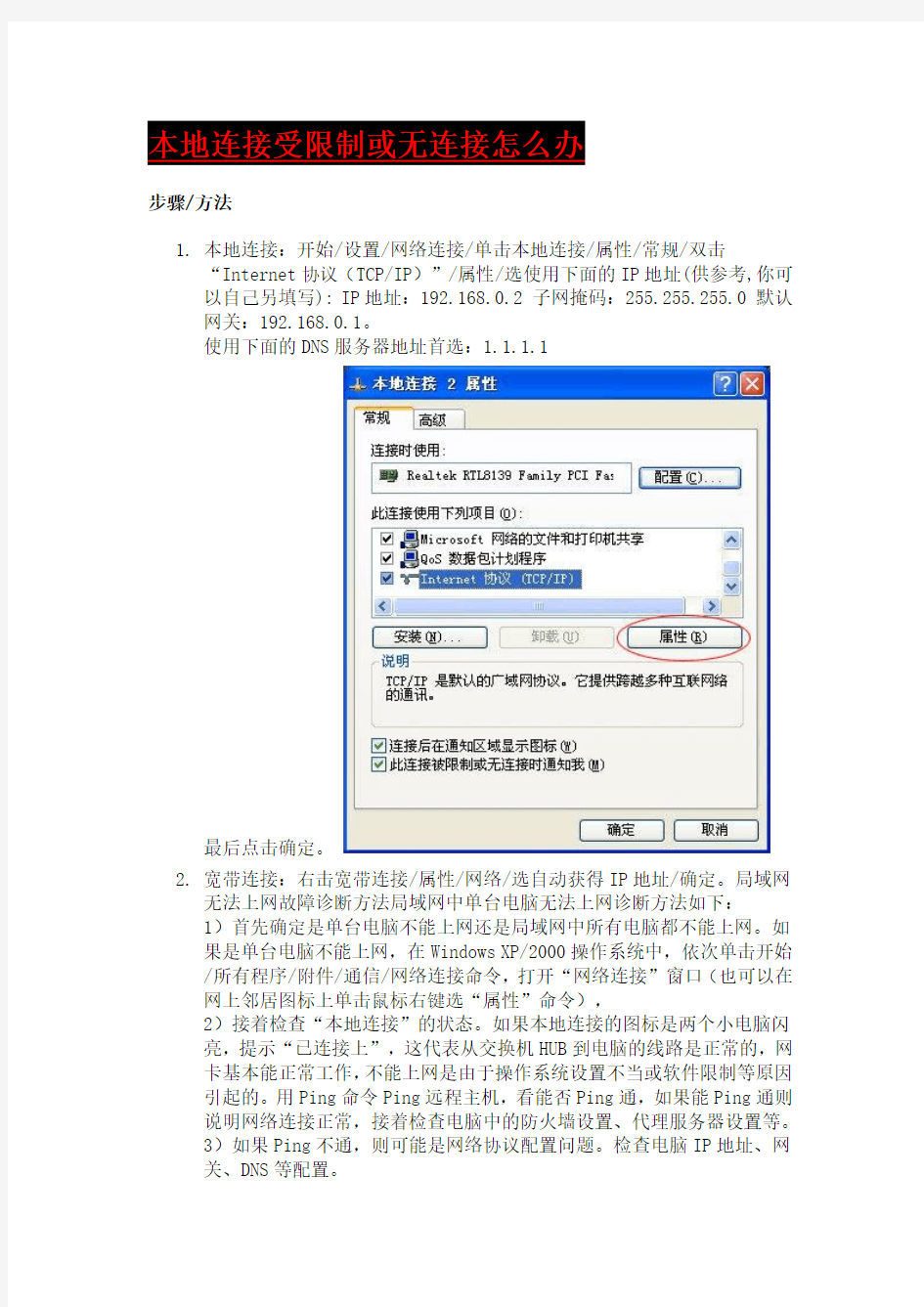
本地连接受限制或无连接怎么办
步骤/方法
1.本地连接:开始/设置/网络连接/单击本地连接/属性/常规/双击
“Internet协议(TCP/IP)”/属性/选使用下面的IP地址(供参考,你可以自己另填写): IP地址:192.168.0.2 子网掩码:255.255.255.0 默认网关:192.168.0.1。
使用下面的DNS服务器地址首选:1.1.1.1
最后点击确定。
2.宽带连接:右击宽带连接/属性/网络/选自动获得IP地址/确定。局域网
无法上网故障诊断方法局域网中单台电脑无法上网诊断方法如下:
1)首先确定是单台电脑不能上网还是局域网中所有电脑都不能上网。如果是单台电脑不能上网,在Windows XP/2000操作系统中,依次单击开始/所有程序/附件/通信/网络连接命令,打开“网络连接”窗口(也可以在网上邻居图标上单击鼠标右键选“属性”命令),
2)接着检查“本地连接”的状态。如果本地连接的图标是两个小电脑闪
亮,提示“已连接上”,这代表从交换机HUB到电脑的线路是正常的,网卡基本能正常工作,不能上网是由于操作系统设置不当或软件限制等原因引起的。用Ping命令Ping远程主机,看能否Ping通,如果能Ping通则说明网络连接正常,接着检查电脑中的防火墙设置、代理服务器设置等。
3)如果Ping不通,则可能是网络协议配置问题。检查电脑IP地址、网
关、DNS等配置。
4)如果“网络连接”窗口中的本地连接图标是灰色,说明本地连接(网
卡)被禁用了,这时只须双击本地连接图标重新启用即可。
5)如果“网络连接”窗口中本地连接图标提示“本地电缆被拔出”,则
表明交换机或HUB到用户网卡的网线接头有一端松动了或网线有问题,接着检查网线是否接触良好,如果接触良好接着检查网线。
3.“本地连接受限制或无连接”在任务栏是否出现底色为黄的(!),对于
上网来说什么影响都没有。你如果感到不顺眼,可以去掉!方法:双击本
地连接图标--属性--去掉“此连接受限制或无连接时通知我”前面的对
勾--确定。
实际上,不去掉对勾,此连接受限制或无连接时,系统会出现通知提示,没有出现通知提示,说明连接没有受限制或无连接。
不过,如果在本地连接属性设置固定IP与DNS,可以加快网络连接速度。
宽带连接设置为自动就行了。
设置连接属性方法:
(1)本地连接:开始—连接到—显示所有连接—右击本地连接—属性—
常规—点选Internet协议(TCP/IP)--属性—选使用下面的IP地址(供
参考,也可以自己随便另填写):
IP地址:223 . 223 . 223 . 222
子网掩码:255 . 255 . 255 . 0
默认网关:123 .122 . 124 . 4
DNS服务器地址:
首选DNS服务器:123 . 122 . 122 . 112
备用DNS服务器:123 . 123 . 123 . 123
设置好了以后,点击确定。
(2)宽带连接:右击宽带连接—属性—网络—选自动获得IP地址—确定。
注意事项
“连接受限制或无连接”与上述设置无关。即不要认为如果不进行上述设置就会导致“连接受限制或无连接”,这是误导!!
一般的ADSL宽带是通过ADSL Modem来实现虚拟拨号连接的,所谓“本地连接”,只的是您的网卡与ADSL Modem之间通过网线实现的局域网连接状态,由于一般的ADSL Modem 都不具备DHCP功能,从而无法给电脑网卡自动分配一个局域网IP地址,所以最终结果是
“本地连接受限制或无连接”,但这并不影响“星空极速”、“宽带连接”等虚拟拨号方式的使用。想解决“本地连接受限制或无连接”这个状态提示,也很简单,只要双击“本地连接”,在“本地连接"状态里面点击“属性”,“Internet协议(TCP/IP)”里面填上一组局域网IP地址,最后“确定”就行了。
如果你不需要DHCP服务可以关闭,简单的来讲DHCP就是动态地址分配,可以让你的电脑不用设置固定IP,方便你的使用,但由此也会带来一定安全隐患。
如果你只有固定的几台机器上网,可以关闭DHCP服务,不会有什么影响,如果你经常会有外来的电脑要使用你的网络,比如公司的会议室,或者公共场所等,那还是开着DHCP比较方便。
设置固定IP:
XP系统:控制面板-》网络连接-》本地连接-》右键属性-》Internet 协议(TCP/IC)-》属性-》使用下面的IP地址
IP地址,是你电脑的IP地址
子网掩码,通常是255.255.255.0
默认网关,是你路由器的IP地址
DNS,可以设你路由的IP地址
辅DNS,可以设你所使用的宽带提供商的DNS,可以网上搜一下,象上海电信的就是202.96.209.133
如果是VISTA系统:应该有个网络共享中心的,里面有管理连接,就能找到本地连接,设置IPV4的就可以了,基本和XP相似。
还有问题可以给我留言。
方法二:
使用Windows XP SP2操作系统的朋友,有时会遇到“本地连接”受限制的情况,其表现为在系统托盘的网络连接图标上显示了一个黄色叹号标识(如图1),
并且会提示连接受限制。在出现此类问题时,有很多方法,根据产生的原因采取不同的一种或几种方法解决:
一、手动设置IP:方法是打开“控制面板”——“网络连接”,找到当前的本地连接,右击它,选“属性”,在“常规”选项卡中双击“Internet协议(TCP/IP)”,选择“使用下面的IP地址”,在“IP 地址”中填写“192.168.0.1”,在“子网掩码”中填写“255.255.255.0”,其他不用填写,然后点“确定”即可解决该问题。(如果当前计算机加入工作组或域,就要根据情况而设置)
用指定IP的方法解决,但是用这种方法有时也无法解决问题(表现为“连接限制”的提示会消失,本地连接正常,但是不能上网);
二、设置网卡:
1、把网卡禁用一下,再启用;
2、将机箱电源拔掉,机箱的那头,还有小猫或陆游器的电源.全部关闭断电并拔出电源线,然后把机箱打开,把网卡拔出,然后按原来位置插好!将机箱安装好,装上电源,连接好网络线!其余的线都连好,启动电脑!进入XP故障排除!
三、关闭防火墙;
四、本地连接属性中有一选项为“在连接受限制或无连接时不要通知我”在它的前面打上勾;
五、命令提示符(运行cmd)处键入netsh winsock reset,然后按Enter。运行此命令后重新